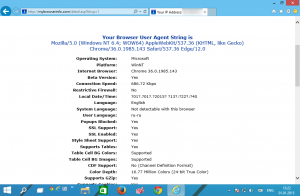გააკეთეთ ნავიგაციის პანელის გაფართოება Windows 10-ის საქაღალდის გახსნაზე
ნავიგაციის პანელი არის სპეციალური ზონა File Explorer-ის მარცხნივ, რომელიც აჩვენებს საქაღალდეებს და სისტემის ადგილებს, როგორიცაა ეს კომპიუტერი, ქსელი, ბიბლიოთეკები და ა.შ. შეგიძლიათ გახადოთ ის ავტომატურად გაფართოვდეს ღია საქაღალდეში, ასე რომ გამოჩნდება სრული დირექტორია ხე.
რეკლამა
მომხმარებელს არ აქვს ნავიგაციის პანელის მორგების უფლება, რადგან მომხმარებლის ინტერფეისს არ გააჩნია საჭირო პარამეტრები, მაგრამ ეს შესაძლებელია ჰაკერით. იხილეთ ეს სტატია:
დაამატეთ მორგებული საქაღალდეები ან საკონტროლო პანელის აპლეტები ნავიგაციის პანელში File Explorer-ში
ნაგულისხმევად, ნავიგაციის პანელი ავტომატურად არ გაფართოვდება მიმდინარე ღია საქაღალდეში, როდესაც თქვენ ათვალიერებთ საქაღალდეებს მარჯვენა პანელში. აქ მოცემულია რამდენიმე გზა ამ ქცევის შესაცვლელად.
ნავიგაციის პანელის გასაფართოვებლად Windows 10-ის ღია საქაღალდეში, გააკეთეთ შემდეგი.
- გახსენით ეს კომპიუტერი File Explorer-ში.
- ჩართეთ ნავიგაციის პანელი საჭიროების შემთხვევაში.
- დააწკაპუნეთ მაუსის მარჯვენა ღილაკით მარცხნივ ცარიელ ადგილს კონტექსტური მენიუს გასახსნელად.
- ჩართეთ ვარიანტი გააფართოვეთ მიმდინარე საქაღალდეში. ეს ჩართავს სრულ საქაღალდის ხეს მარცხნივ. იხილეთ შემდეგი ეკრანის სურათი.
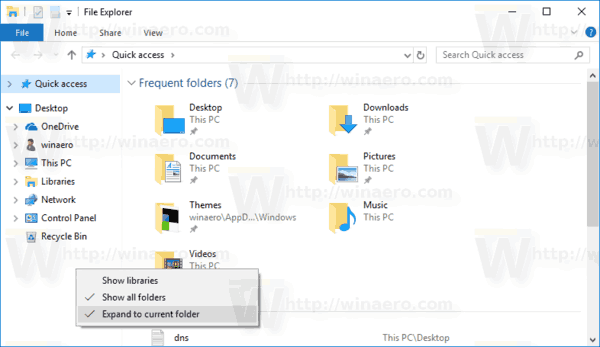
თქვენ დაასრულეთ.
ზემოთ ნახსენები ვარიანტების გასააქტიურებლად ორი ალტერნატიული მეთოდი არსებობს. კონტექსტური მენიუს ნაცვლად, შეგიძლიათ გამოიყენოთ Ribbon მომხმარებლის ინტერფეისი.
გააკეთეთ ნავიგაციის პანელის გაფართოება საქაღალდის გახსნაზე ლენტის გამოყენებით
- გახსენით File Explorer.
- გადადით ხედი ლენტის ჩანართი. ღილაკის "ნავიგაციის პანელის" მენიუში ნახავთ ბრძანებებს "აჩვენე ყველა საქაღალდე" და "გაფართოება საქაღალდის გასახსნელად", როგორც ეს ნაჩვენებია ქვემოთ.
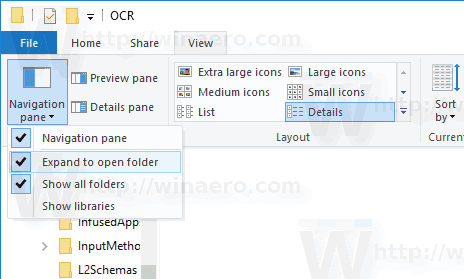
თქვენ დაასრულეთ.
გარდა ამისა, იგივე ვარიანტების ჩართვა შესაძლებელია File Explorer-ის პარამეტრების დიალოგში.
File Explorer-ის პარამეტრების გამოყენება
- გახსენით File Explorer.
- გადადით ხედი ლენტის ჩანართი.
- დააწკაპუნეთ Პარამეტრები ღილაკი არის ლენტის ჩანართზე View.

- ფანჯრის View ჩანართზე ნახავთ შესაბამის ველებს. იხილეთ შემდეგი ეკრანის სურათი.
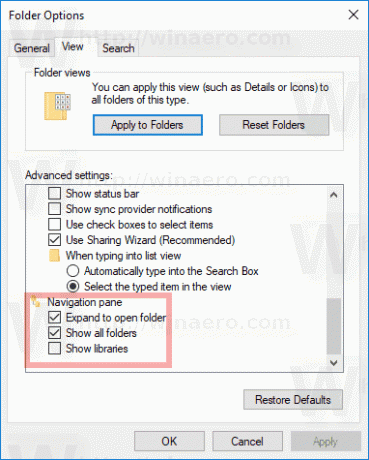
შენიშვნა: თუ თქვენ გააუქმა ლენტიდააჭირეთ Alt+T კლავიატურაზე Tools მენიუს გასახსნელად და შემდეგ გახსენით File Explorer Options.
გააკეთეთ ნავიგაციის პანელში ნაჩვენები ყველა საქაღალდე რეესტრის შესწორებით
ზემოთ ნახსენები ორივე ვარიანტი შეიძლება ჩართოთ ან გამორთოთ მარტივი რეესტრის შესწორებით. აი, როგორ შეიძლება ამის გაკეთება.
- Გააღე რეესტრის რედაქტორის აპლიკაცია.
- გადადით შემდეგ რეესტრის გასაღებზე.
HKEY_CURRENT_USER\SOFTWARE\Microsoft\Windows\CurrentVersion\Explorer\Advanced
ნახეთ, როგორ გადახვიდეთ რეესტრის გასაღებზე ერთი დაწკაპუნებით.
- იმისათვის, რომ Explorer ავტომატურად გაფართოვდეს ამჟამად გახსნილ საქაღალდეში, შექმენით ან შეცვალეთ "NavPaneExpandToCurrentFolder" 32-ბიტიანი DWORD მნიშვნელობა და დააყენეთ 1-ზე. მნიშვნელობის მონაცემები 0 გამორთავს ფუნქციას.
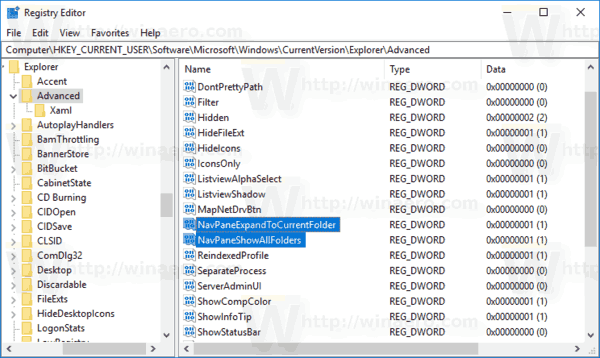
- იმისათვის, რომ რეესტრის შესწორებით შესრულებული ცვლილებები ძალაში შევიდეს, საჭიროა სისტემიდან გამოსვლა და შედით თქვენს მომხმარებლის ანგარიშში.
შენიშვნა: მაშინაც კი, თუ თქვენ ხართ მუშაობს 64-ბიტიან Windows-ზე თქვენ კვლავ უნდა შექმნათ 32-ბიტიანი DWORD მნიშვნელობა.
Ის არის.
Დაკავშირებული სტატიები.
- დაამატეთ მომხმარებლის პროფილის საქაღალდე ნავიგაციის პანელში Windows 10-ში
- როგორ გამორთოთ ნავიგაციის პანელი Windows 10-ში
- დაამატეთ სანავიგაციო პანელი კონტექსტური მენიუ Windows 10-ში
- დაამატეთ მორგებული საქაღალდეები ან საკონტროლო პანელის აპლეტები ნავიგაციის პანელში File Explorer-ში
- როგორ დავამატოთ უახლესი საქაღალდეები და უახლესი ელემენტები Windows 10-ის სანავიგაციო პანელში
- როგორ ხელახლა დავამატოთ რჩეულები Windows 10 Explorer-ის სანავიგაციო პანელში
- როგორ დამალოთ მოსახსნელი დისკები ნავიგაციის პანელიდან Windows 10-ში
- ჩართეთ ბიბლიოთეკები File Explorer-ის სანავიგაციო პანელში Windows 10-ში